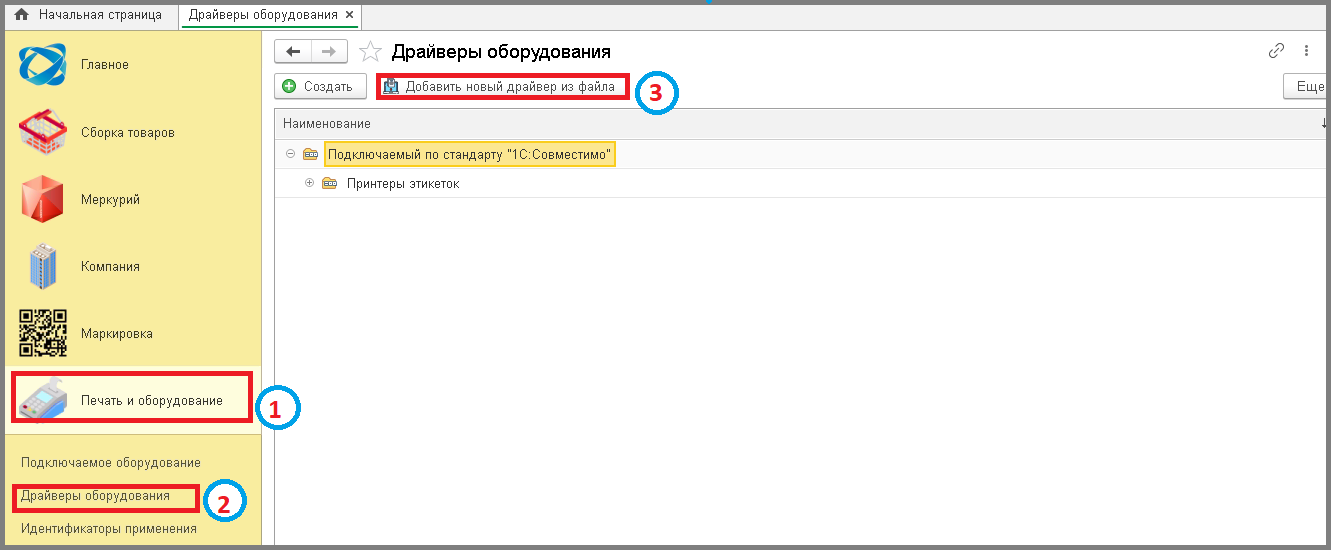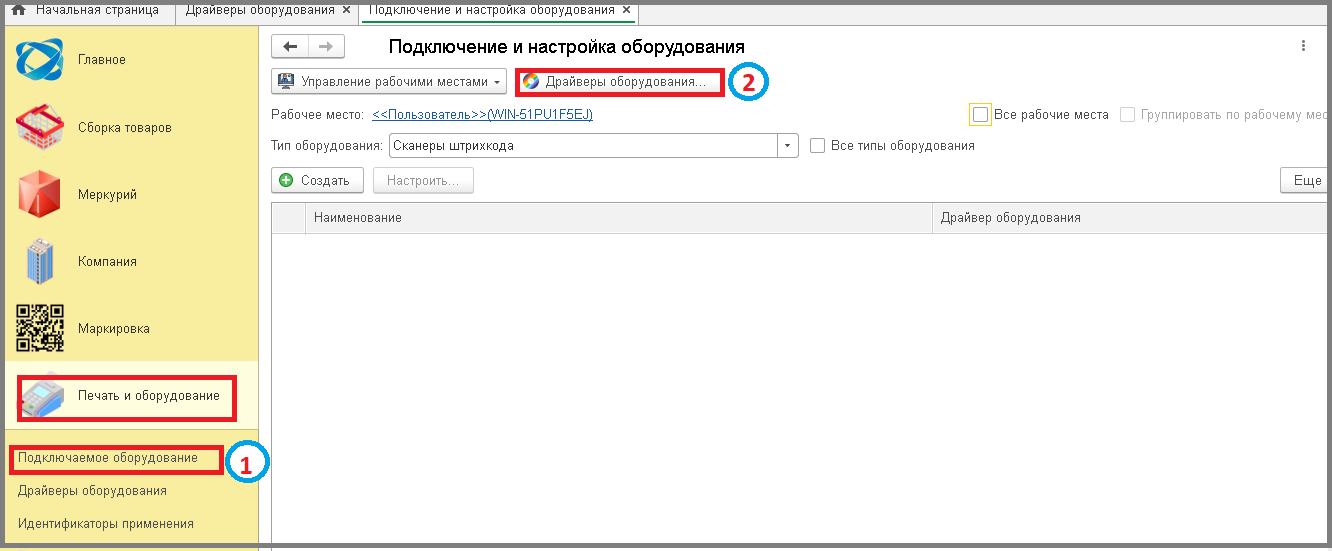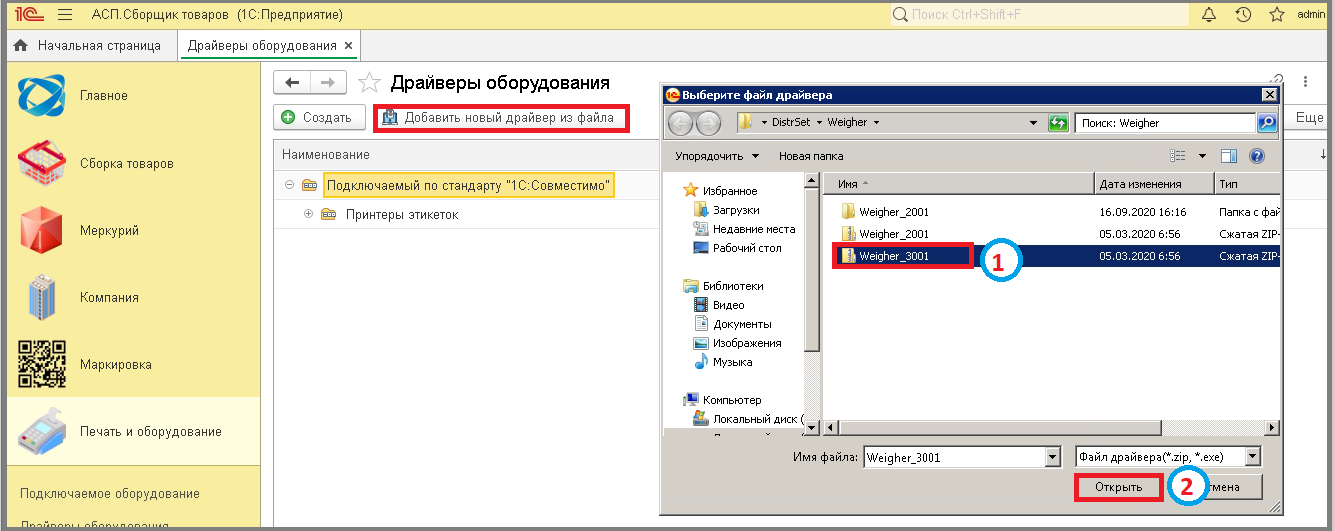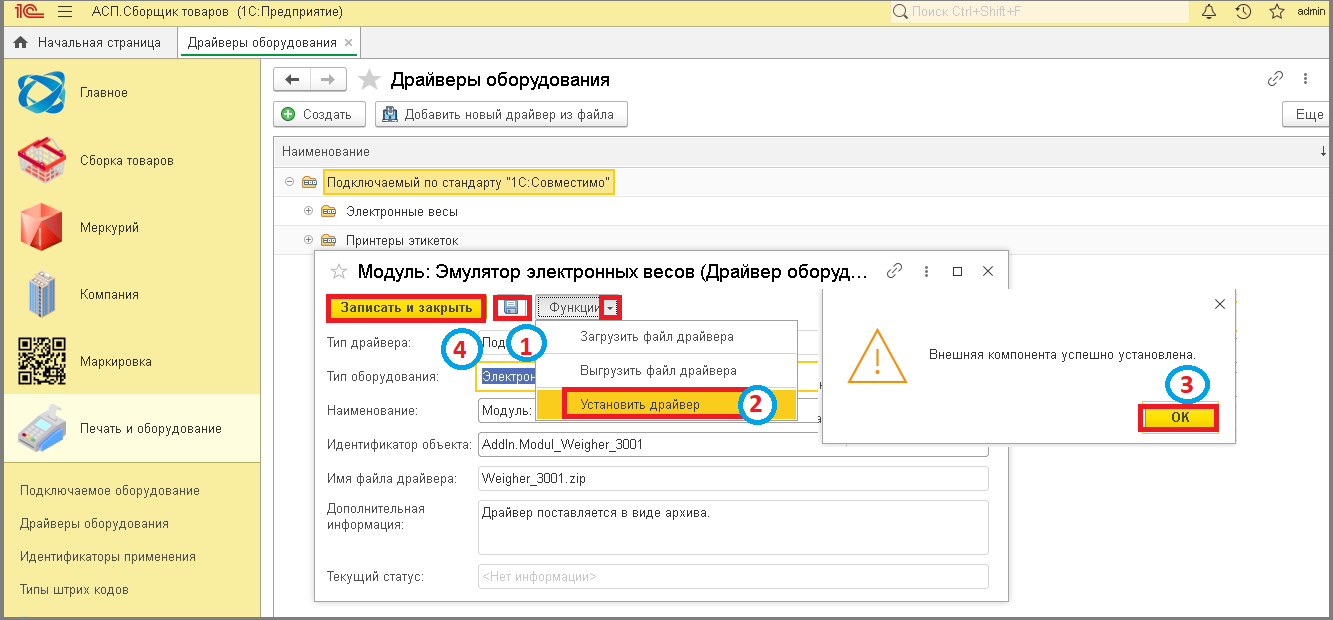4 драйверы оборудования: различия между версиями
Перейти к навигации
Перейти к поиску
Shihov (обсуждение | вклад) Нет описания правки |
Shihov (обсуждение | вклад) Нет описания правки |
||
| (не показана 1 промежуточная версия этого же участника) | |||
| Строка 1: | Строка 1: | ||
====== Драйверы оборудования ====== | |||
# Зайти в раздел '''"Печать и оборудование"'''. | |||
'"Печать и оборудование" | # Выбрать подраздел '''"Драйверы оборудования"'''. | ||
# Нажать на кнопку '''"Добавить новый драйвер из файла"'''. | |||
'"Драйверы оборудования" | |||
'"Добавить новый драйвер из файла" | |||
[[File:1_сборкировка_драйверы.png]] | [[File:1_сборкировка_драйверы.png]] | ||
| Строка 15: | Строка 9: | ||
или | или | ||
# В в разделе '''"Печать и оборудование"''' кликнуть на подраздел '''"Подключаемое оборудование"'''. | |||
'"Печать и оборудование" | # Нажать кнопку '''"Драйверы оборудования"''' => Осуществится переход в раздел '''"Драйверы оборудования"'''. | ||
'"Подключаемое оборудование" | |||
'"Драйверы оборудования" | |||
'"Драйверы оборудования" | |||
[[File:2_сборкировка_драйверы.png]] | [[File:2_сборкировка_драйверы.png]] | ||
# Выбрать раздел, где будет размещаться драйвер, нажать на кнопку '''"Добавить новый драйвер из файла"''', найти файл драйвера и кликнуть по нему. | |||
'"Добавить новый драйвер из файла" | # Нажать кнопку '''"Открыть"'''. | ||
'"Открыть" | |||
[[File:3_сборкировка_драйверы.png]] | [[File:3_сборкировка_драйверы.png]] | ||
# Нажать кнопку '''"Сохранить"''' => В списке отобразится добавленный драйвер. | |||
'"Сохранить" | # Кликнуть на '''"Функции"'''. | ||
# Выбрать пункт '''"Установить драйвер"''' => Появится сообщение: "Внешняя компонента успешно установлена". | |||
# Нажать на кнопку '''"ОК"'''. | |||
'"Функции" | |||
'"Установить драйвер" | |||
'"ОК" | |||
[[File:4_сборкировка_драйверы.png]] | [[File:4_сборкировка_драйверы.png]] | ||
Текущая версия от 10:30, 28 марта 2025
Драйверы оборудования
- Зайти в раздел "Печать и оборудование".
- Выбрать подраздел "Драйверы оборудования".
- Нажать на кнопку "Добавить новый драйвер из файла".
или
- В в разделе "Печать и оборудование" кликнуть на подраздел "Подключаемое оборудование".
- Нажать кнопку "Драйверы оборудования" => Осуществится переход в раздел "Драйверы оборудования".
- Выбрать раздел, где будет размещаться драйвер, нажать на кнопку "Добавить новый драйвер из файла", найти файл драйвера и кликнуть по нему.
- Нажать кнопку "Открыть".
- Нажать кнопку "Сохранить" => В списке отобразится добавленный драйвер.
- Кликнуть на "Функции".
- Выбрать пункт "Установить драйвер" => Появится сообщение: "Внешняя компонента успешно установлена".
- Нажать на кнопку "ОК".
Далее подключить и настроить оборудование.